Desactivando la autenticación de dos factores
Describe cómo deshabilitar la autenticación de dos factores.
Desactivando la configuración de ciertos usuarios
Esta sección describe los pasos para desactivar temporalmente la autenticación de dos factores, por ejemplo, cuando los usuarios pierden su dispositivo móvil utilizado para la autenticación de dos factores.
Si el administrador desactiva esta configuración, se eliminará la información sobre la autenticación de dos factores configurada por el usuario. Para volver a usarla, los usuarios deben volver a activarla.
Habilitar la autenticación de dos factores
Si el administrador deshabilita la autenticación de dos factores mientras esta es necesaria, se le solicitará al usuario que la configure nuevamente en el próximo inicio de sesión.
Pasos de configuración para la autenticación de dos factores cuando se solicita
-
Administración de acceso.
Acceso a la Administración -
Haga clic en Dptos. y Usuarios.

-
En el cuadro de búsqueda, ingrese el nombre para mostrar o el nombre de inicio de sesión del usuario para encontrar el usuario de destino.
También puede expandir el árbol de departamentos y seleccionar el usuario objetivo. -
Haga clic en el botón Camb..
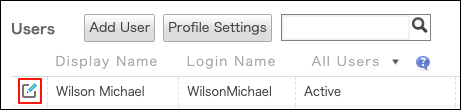
-
Haga clic en Desactivar en la sección "Autenticación en dos pasos".
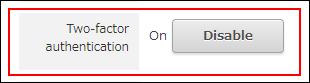
-
En el cuadro de diálogo "Desactivar los ajustes de autenticación en dos pasos", haga clic en Desactivar.
-
Haga clic en Cambiar información usuario.
Si desea dejar de utilizar la autenticación de dos factores
Esta sección describe cómo dejar de usar la autenticación de dos factores.
Por ejemplo, puede realizar esta operación para cambiar el método de inicio de sesión Kintone a inicio de sesión único mediante proveedor de identidad (IdP).
-
Administración de acceso.
Acceso a la Administración -
Haga clic en Iniciar sesión.
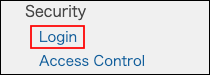
-
En la sección “Autenticación en dos pasos”, desmarque “Permitir a los usuarios utilizar la autenticación en dos pasos”.

-
Haga clic Guardar.
